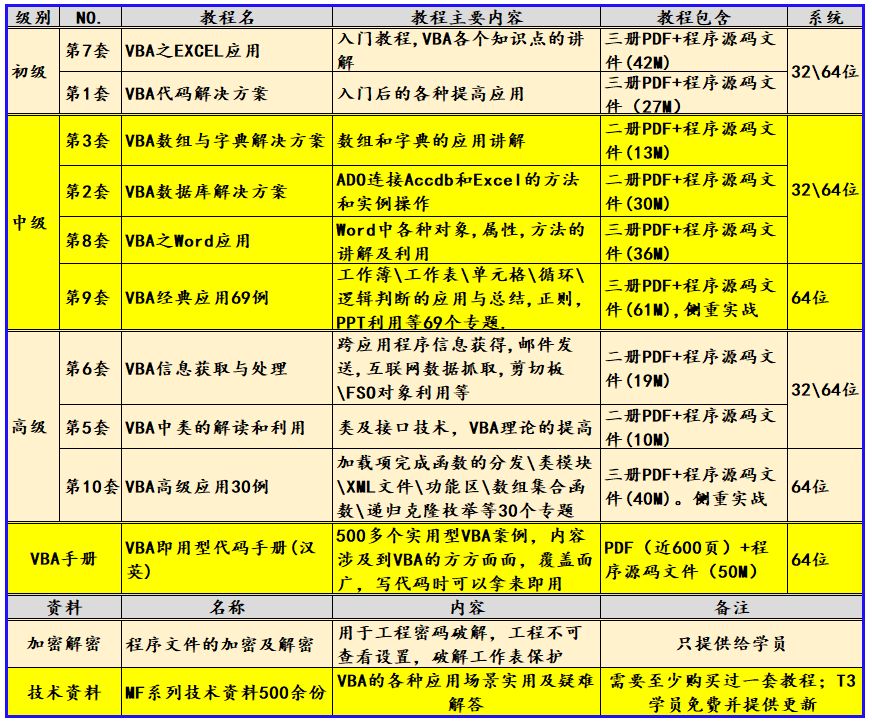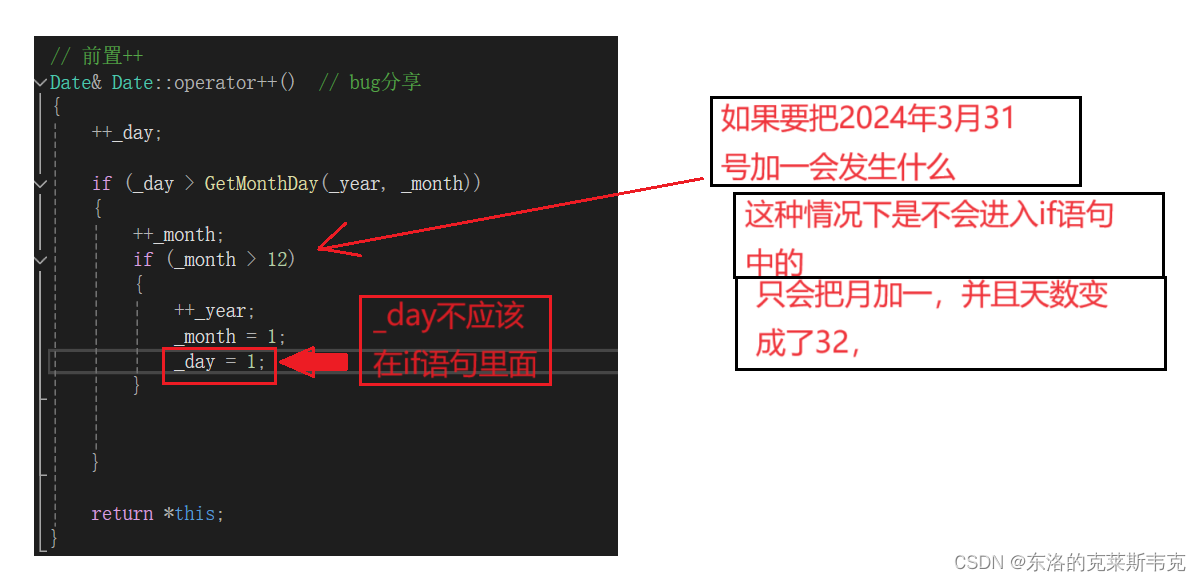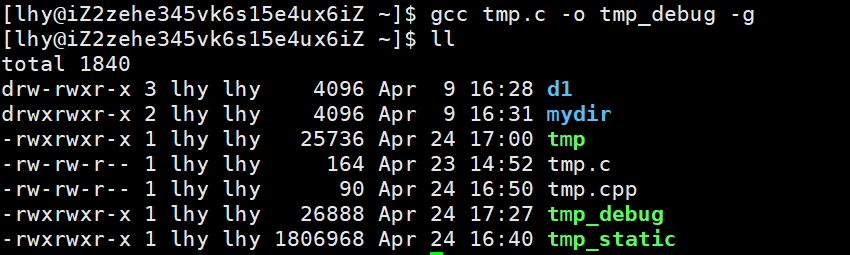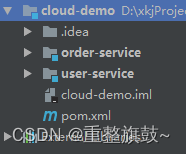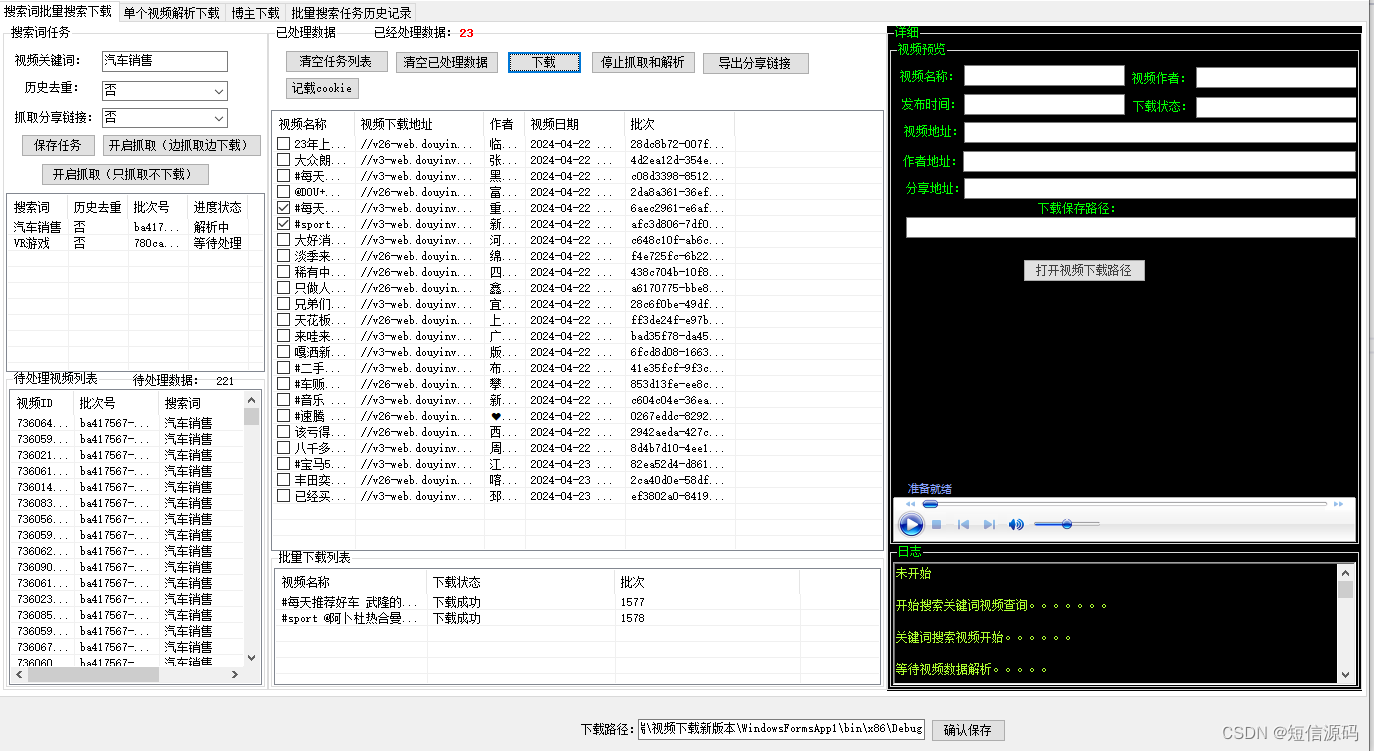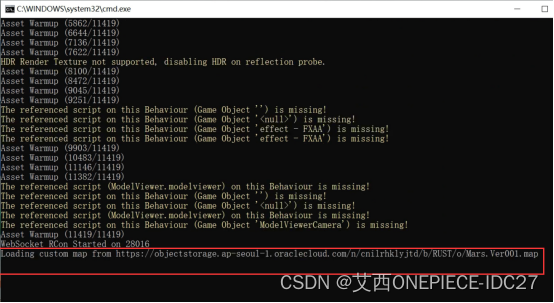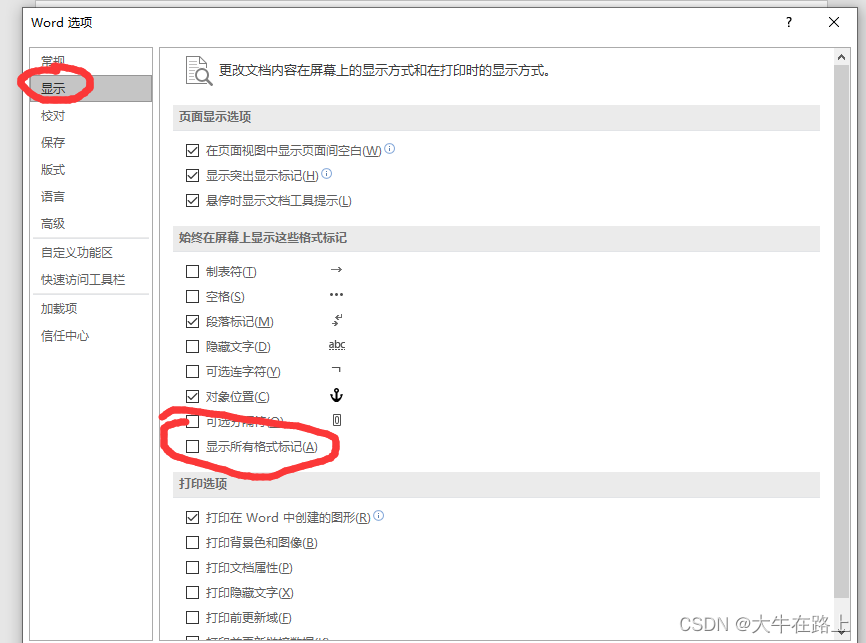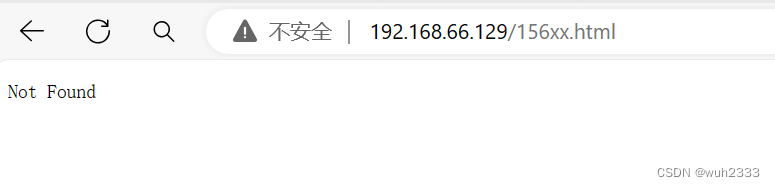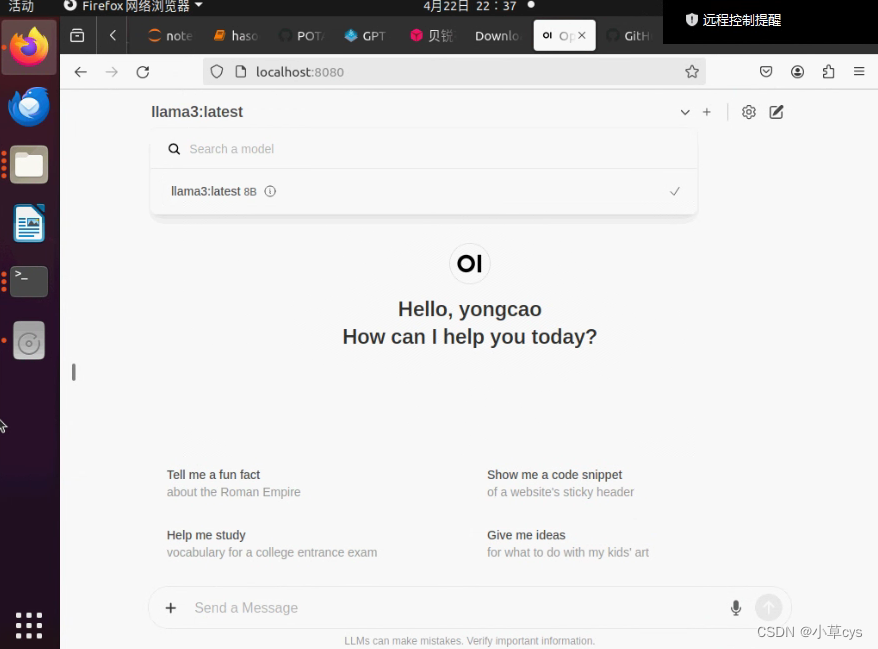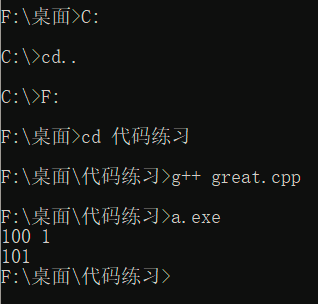一、本文介绍
本文给大家带来的是YOLOv9系列的绘图功能,我将向大家介绍YOLO系列的绘图功能。我们在进行实验时,经常需要比较多个结果,针对这一问题,我写了点代码来解决这个问题,它可以根据训练结果绘制损失(loss)和mAP(平均精度均值)的对比图。这个工具不仅支持多个文件的对比分析,还允许大家在现有代码的基础上进行修,从而达到数据可视化的功能,大家也可以将对比图放在论文中进行对比也是非常不错的选择。
先展示一下效果图->

专栏地址:YOLOv9有效涨点专栏-持续复现各种顶会内容-有效涨点-全网改进最全的专栏

损失对比图片->

目录
一、本文介绍
二、绘图工具核心代码
三、使用讲解
四、本文总结
二、绘图工具核心代码
import os
import pandas as pd
import matplotlib.pyplot as plt
def plot_metrics_and_loss(experiment_names, metrics_info, loss_info, metrics_subplot_layout, loss_subplot_layout,
metrics_figure_size=(15, 10), loss_figure_size=(15, 10), base_directory='runs/train'):
# Plot metrics
plt.figure(figsize=metrics_figure_size)
for i, (metric_name, title) in enumerate(metrics_info):
plt.subplot(*metrics_subplot_layout, i + 1)
for name in experiment_names:
file_path = os.path.join(base_directory, name, 'results.csv')
data = pd.read_csv(file_path)
column_name = [col for col in data.columns if col.strip() == metric_name][0]
plt.plot(data[column_name], label=name)
plt.xlabel('Epoch')
plt.title(title)
plt.legend()
plt.tight_layout()
metrics_filename = 'metrics_curves.png'
plt.savefig(metrics_filename)
plt.show()
# Plot loss
plt.figure(figsize=loss_figure_size)
for i, (loss_name, title) in enumerate(loss_info):
plt.subplot(*loss_subplot_layout, i + 1)
for name in experiment_names:
file_path = os.path.join(base_directory, name, 'results.csv')
data = pd.read_csv(file_path)
column_name = [col for col in data.columns if col.strip() == loss_name][0]
plt.plot(data[column_name], label=name)
plt.xlabel('Epoch')
plt.title(title)
plt.legend()
plt.tight_layout()
loss_filename = 'loss_curves.png'
plt.savefig(loss_filename)
plt.show()
return metrics_filename, loss_filename
# Metrics to plot
metrics_info = [
('metrics/precision', 'Precision'),
('metrics/recall', 'Recall'),
('metrics/mAP_0.5', 'mAP at IoU=0.5'),
('metrics/mAP_0.5:0.95', 'mAP for IoU Range 0.5-0.95')
]
# Loss to plot
loss_info = [
('train/box_loss', 'Training Box Loss'),
('train/cls_loss', 'Training Classification Loss'),
('train/obj_loss', 'Training OBJ Loss'),
('val/box_loss', 'Validation Box Loss'),
('val/cls_loss', 'Validation Classification Loss'),
('val/obj_loss', 'Validation obj Loss')
]
# Plot the metrics and loss from multiple experiments
metrics_filename, loss_filename = plot_metrics_and_loss(
experiment_names=['exp40', 'exp38'],
metrics_info=metrics_info,
loss_info=loss_info,
metrics_subplot_layout=(2, 2),
loss_subplot_layout=(2, 3)
)三、使用讲解
使用方式非常简单,我们首先创建一个文件,将核心代码粘贴进去,其中experiment_names这个参数就代表我们的每个训练结果的名字, 我们只需要修改这个即可,我这里就是五个结果进行对比,修改完成之后大家运行该文件即可。![]()
五、热力图代码
使用方式我会单独更一篇,这个热力图代码的进阶版,这里只是先放一下。
import warnings
warnings.filterwarnings('ignore')
warnings.simplefilter('ignore')
import torch, yaml, cv2, os, shutil
import numpy as np
np.random.seed(0)
import matplotlib.pyplot as plt
from tqdm import trange
from PIL import Image
from ultralytics.nn.tasks import DetectionModel as Model
from ultralytics.utils.torch_utils import intersect_dicts
from ultralytics.utils.ops import xywh2xyxy
from pytorch_grad_cam import GradCAMPlusPlus, GradCAM, XGradCAM
from pytorch_grad_cam.utils.image import show_cam_on_image
from pytorch_grad_cam.activations_and_gradients import ActivationsAndGradients
def letterbox(im, new_shape=(640, 640), color=(114, 114, 114), auto=True, scaleFill=False, scaleup=True, stride=32):
# Resize and pad image while meeting stride-multiple constraints
shape = im.shape[:2] # current shape [height, width]
if isinstance(new_shape, int):
new_shape = (new_shape, new_shape)
# Scale ratio (new / old)
r = min(new_shape[0] / shape[0], new_shape[1] / shape[1])
if not scaleup: # only scale down, do not scale up (for better val mAP)
r = min(r, 1.0)
# Compute padding
ratio = r, r # width, height ratios
new_unpad = int(round(shape[1] * r)), int(round(shape[0] * r))
dw, dh = new_shape[1] - new_unpad[0], new_shape[0] - new_unpad[1] # wh padding
if auto: # minimum rectangle
dw, dh = np.mod(dw, stride), np.mod(dh, stride) # wh padding
elif scaleFill: # stretch
dw, dh = 0.0, 0.0
new_unpad = (new_shape[1], new_shape[0])
ratio = new_shape[1] / shape[1], new_shape[0] / shape[0] # width, height ratios
dw /= 2 # divide padding into 2 sides
dh /= 2
if shape[::-1] != new_unpad: # resize
im = cv2.resize(im, new_unpad, interpolation=cv2.INTER_LINEAR)
top, bottom = int(round(dh - 0.1)), int(round(dh + 0.1))
left, right = int(round(dw - 0.1)), int(round(dw + 0.1))
im = cv2.copyMakeBorder(im, top, bottom, left, right, cv2.BORDER_CONSTANT, value=color) # add border
return im, ratio, (dw, dh)
class yolov8_heatmap:
def __init__(self, weight, cfg, device, method, layer, backward_type, conf_threshold, ratio):
device = torch.device(device)
ckpt = torch.load(weight)
model_names = ckpt['model'].names
csd = ckpt['model'].float().state_dict() # checkpoint state_dict as FP32
model = Model(cfg, ch=3, nc=len(model_names)).to(device)
csd = intersect_dicts(csd, model.state_dict(), exclude=['anchor']) # intersect
model.load_state_dict(csd, strict=False) # load
model.eval()
print(f'Transferred {len(csd)}/{len(model.state_dict())} items')
target_layers = [eval(layer)]
method = eval(method)
colors = np.random.uniform(0, 255, size=(len(model_names), 3)).astype(np.int)
self.__dict__.update(locals())
def post_process(self, result):
logits_ = result[:, 4:]
boxes_ = result[:, :4]
sorted, indices = torch.sort(logits_.max(1)[0], descending=True)
return torch.transpose(logits_[0], dim0=0, dim1=1)[indices[0]], torch.transpose(boxes_[0], dim0=0, dim1=1)[indices[0]], xywh2xyxy(torch.transpose(boxes_[0], dim0=0, dim1=1)[indices[0]]).cpu().detach().numpy()
def draw_detections(self, box, color, name, img):
xmin, ymin, xmax, ymax = list(map(int, list(box)))
cv2.rectangle(img, (xmin, ymin), (xmax, ymax), tuple(int(x) for x in color), 2)
cv2.putText(img, str(name), (xmin, ymin - 5), cv2.FONT_HERSHEY_SIMPLEX, 0.8, tuple(int(x) for x in color), 2, lineType=cv2.LINE_AA)
return img
def __call__(self, img_path, save_path):
# remove dir if exist
if os.path.exists(save_path):
shutil.rmtree(save_path)
# make dir if not exist
os.makedirs(save_path, exist_ok=True)
# img process
img = cv2.imread(img_path)
img = letterbox(img)[0]
img = cv2.cvtColor(img, cv2.COLOR_BGR2RGB)
img = np.float32(img) / 255.0
tensor = torch.from_numpy(np.transpose(img, axes=[2, 0, 1])).unsqueeze(0).to(self.device)
# init ActivationsAndGradients
grads = ActivationsAndGradients(self.model, self.target_layers, reshape_transform=None)
# get ActivationsAndResult
result = grads(tensor)
activations = grads.activations[0].cpu().detach().numpy()
# postprocess to yolo output
post_result, pre_post_boxes, post_boxes = self.post_process(result[0])
for i in trange(int(post_result.size(0) * self.ratio)):
if float(post_result[i].max()) < self.conf_threshold:
break
self.model.zero_grad()
# get max probability for this prediction
if self.backward_type == 'class' or self.backward_type == 'all':
score = post_result[i].max()
score.backward(retain_graph=True)
if self.backward_type == 'box' or self.backward_type == 'all':
for j in range(4):
score = pre_post_boxes[i, j]
score.backward(retain_graph=True)
# process heatmap
if self.backward_type == 'class':
gradients = grads.gradients[0]
elif self.backward_type == 'box':
gradients = grads.gradients[0] + grads.gradients[1] + grads.gradients[2] + grads.gradients[3]
else:
gradients = grads.gradients[0] + grads.gradients[1] + grads.gradients[2] + grads.gradients[3] + grads.gradients[4]
b, k, u, v = gradients.size()
weights = self.method.get_cam_weights(self.method, None, None, None, activations, gradients.detach().numpy())
weights = weights.reshape((b, k, 1, 1))
saliency_map = np.sum(weights * activations, axis=1)
saliency_map = np.squeeze(np.maximum(saliency_map, 0))
saliency_map = cv2.resize(saliency_map, (tensor.size(3), tensor.size(2)))
saliency_map_min, saliency_map_max = saliency_map.min(), saliency_map.max()
if (saliency_map_max - saliency_map_min) == 0:
continue
saliency_map = (saliency_map - saliency_map_min) / (saliency_map_max - saliency_map_min)
# add heatmap and box to image
cam_image = show_cam_on_image(img.copy(), saliency_map, use_rgb=True)
cam_image = self.draw_detections(post_boxes[i], self.colors[int(post_result[i, :].argmax())], f'{self.model_names[int(post_result[i, :].argmax())]} {float(post_result[i].max()):.2f}', cam_image)
cam_image = Image.fromarray(cam_image)
cam_image.save(f'{save_path}/{i}.png')
def get_params():
params = {
'weight': 'yolov8n.pt',
'cfg': 'ultralytics/cfg/models/v8/yolov8n.yaml',
'device': 'cuda:0',
'method': 'GradCAM', # GradCAMPlusPlus, GradCAM, XGradCAM
'layer': 'model.model[9]',
'backward_type': 'all', # class, box, all
'conf_threshold': 0.6, # 0.6
'ratio': 0.02 # 0.02-0.1
}
return params
if __name__ == '__main__':
model = yolov8_heatmap(**get_params())
model(r'ultralytics/assets/bus.jpg', 'result')四、本文总结
到此本文的正式分享内容就结束了,在这里给大家推荐我的YOLOv9改进有效涨点专栏,本专栏目前为新开的平均质量分98分,后期我会根据各种最新的前沿顶会进行论文复现,也会对一些老的改进机制进行补充,目前本专栏免费阅读(暂时,大家尽早关注不迷路~),如果大家觉得本文帮助到你了,订阅本专栏,关注后续更多的更新~
专栏地址:YOLOv9有效涨点专栏-持续复现各种顶会内容-有效涨点-全网改进最全的专栏